
Diese Software hält Ihre Treiber am Laufen und schützt Sie so vor gängigen Computerfehlern und Hardwarefehlern. Überprüfen Sie jetzt alle Ihre Treiber in 3 einfachen Schritten:
- DriverFix herunterladen (verifizierte Download-Datei).
- Klicken Scan starten um alle problematischen Treiber zu finden.
- Klicken Treiber aktualisieren um neue Versionen zu erhalten und Systemstörungen zu vermeiden.
- DriverFix wurde heruntergeladen von 0 Leser in diesem Monat.
Einige Benutzer haben Tastaturprobleme auf ihrem. gemeldet Surface Pro 3 Geräte, bei der Installation das Jubiläums-Update. Einer von ihnen hat jedoch tatsächlich selbst eine Lösung für dieses Problem gefunden und beschloss, sie mit allen zu teilen, die auf das Problem stoßen.
Anscheinend hat die Funktion namens Filter Keys bei einigen Surface Pro-Benutzern das Problem mit der Tastatur verursacht. Um das Problem zu lösen, müssen Sie diese Funktion logischerweise deaktivieren, und das Problem sollte behoben sein. Das sagten Benutzer, die die Lösung gefunden haben
in den Microsoft-Foren:„Ich wollte das rauswerfen, weil ich diese sehr einfache Lösung nirgendwo gesehen habe und ich bin zuversichtlich, dass jemand auf der Straße darauf stoßen wird. Nachdem ich das Jubiläums-Update ausgeführt hatte, konnten meine Typecover 3 und 4 nicht tippen. Ich konnte die Fn-Taste zum Leuchten bringen, die Lautstärke hoch / runter funktionierte. Ich konnte mich mit der PIN einloggen. Touchpad-Maus hat funktioniert. In den Einstellungen habe ich gesehen, dass "Filter Keys" aktiviert war. Es blockierte die Tastatur. Deaktivieren Sie einfach diese Funktion und meine Tastatur funktioniert ohne Probleme.“
Wenn Sie bereits wissen, wie Sie diese Funktion deaktivieren können, tun Sie es einfach. Wenn Sie sich jedoch nicht sicher sind, wie Sie die Option Filterschlüssel deaktivieren können, gehen Sie folgendermaßen vor:
- Gehe zur Einstellungen-App
- Gehen Sie zu Benutzerfreundlichkeit > Tastatur
- Suchen Sie die Option Filter Keys und stellen Sie sicher, dass sie deaktiviert ist
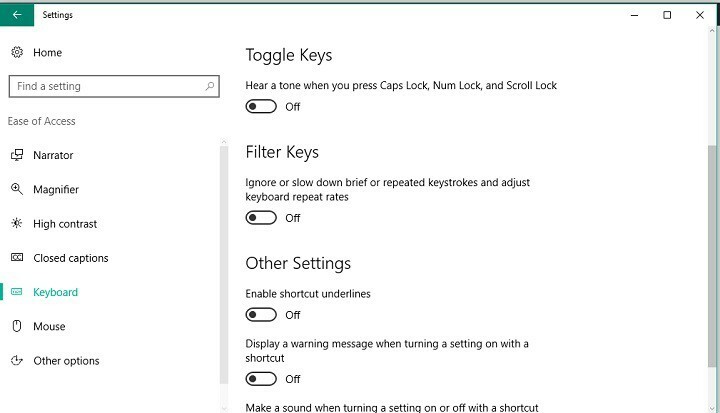
Laut Benutzer, der es gemeldet hat, sollte das Deaktivieren dieser Funktion das Problem beheben. Wenn bei der Installation des Jubiläumsupdates auf Ihrem Surface Pro 3-Gerät Tastaturprobleme aufgetreten sind, versuchen Sie es mit dieser Lösung.
Unglücklicherweise, das Jubiläums-Update hat viele Probleme verursacht auf der Vielzahl von Windows 10-Geräten. Obwohl Probleme hauptsächlich auf dem PC auftraten, traten bei Benutzern von Geräten wie Surface Pro 3 und Surface Pro 4 auch alleine Probleme auf.
Falls Sie Kommentare oder Fragen haben, lassen Sie es uns einfach in den Kommentaren wissen.
VERWANDTE GESCHICHTEN, DIE SIE SICH ANSEHEN MÜSSEN:
- Microsoft räumt subtil weitere Probleme mit dem Jubiläumsupdate ein
- Fix: Windows Defender fordert nach dem Windows 10 Anniversary Update ständig zum Scannen auf
- Microsoft bestätigt offiziell, dass das Jubiläums-Update einfriert
- Fix: Soundprobleme beim Windows 10 Anniversary Update
- Fix: Windows 10 Anniversary Update verursacht 100 % Festplattennutzung
